2019 JEEP COMPASS Ad blue
[x] Cancel search: Ad bluePage 353 of 396

Systém Uconnect4s7"displejem
1. Zapněte zapalování do polohy ACC (Pří-
slušenství) nebo ON (Zapnuto).
2.
Stiskněte tlačítko „Phone“ (Telefon)
v panelu nabídek na dotykové obrazovce.
Zobrazí se zpráva „No phone connected.
Do you want to pair a phone?“ (Není připo-
jený žádný telefon. Chcete spárovat tele-
fon?) Vyberte možnost „Yes“ (Ano).
3. Po výběru možnosti „Yes“ (Ano) proveďte
postup párování pomocí připojení
Bluetooth.
4. Po úspěšném párování se zobrazí
zpráva „Make this your Favorite?“
(Nastavit jako oblíbené?) Poté vyberte
„Yes“ (Ano) nebo „No“ (Ne).Systém Uconnect 4C/4C NAV s 8,4" dis-
plejem
1. Zapněte zapalování do polohy ACC (Pří-
slušenství) nebo ON (Zapnuto).
2. Stiskněte tlačítko „Phone“ (Telefon)
v panelu nabídek na dotykové
obrazovce.
• Zobrazí se zpráva „No phone con-
nected. Would you like to pair
a phone?“ (Není připojený žádný tele-
fon. Chcete spárovat telefon?) Vybertemožnost „Yes“ (Ano). Po stisknutí tla-
čítka „Yes“ (Ano) vás rádiové pokyny
provedou postupem připojení telefonu
pomocí Bluetooth.
• Během připojování systému se v sys-
tému Uconnect Phone zobrazí obra-
zovka „In progress“ (Provádí se). Po
úspěšném spárování se zobrazí
zpráva „Bluetooth pairing successful:
The device supports Phone and
Audio.“ (Párování Bluetooth proběhlo
úspěšné: zařízení podporuje telefon
a zvuk.) Klikněte na možnost „OK“.
3. Vyberte „Settings“ (nastavení)
4. Vyberte možnost „Phone/Bluetooth“
(Telefon/Bluetooth) a poté „Paired Pho-
nes and Audio Devices“ (Spárované tele-
fony a audiozařízení).
5. Možnost „Add Device“ (Přidat zařízení)
bude uvedená v části „Paired Phones“
(Spárované telefony).
Uconnect 4
Uconnect 4C/4C NAV
351
Page 354 of 396

Spárujte iPhone:
Postup vyhledání dostupných zařízení na
zařízení iPhone s funkcí Bluetooth:
1. Stiskněte tlačítko Nastavení.
2. Vyberte možnost Bluetooth.
• Zkontrolujte, zda je funkce Bluetooth
povolena. Jakmile bude povolena,
mobilní telefon začne vyhledávat při-
pojení Bluetooth.3. Když váš mobilní telefon najde systém
Uconnect, zvolte možnost „Uconnect“.
Dokončení postupu párování zařízení
iPhone:
Po výzvě na mobilní telefon přijměte
požadavek na připojení ze systému
Uconnect Phone.
POZNÁMKA:
Některé mobilní telefony budou vyžadovat
zadání kódu PIN.Výběr úrovně priority zařízení iPhone
Až bude postup párování úspěšně dokon-
čen, systém vás vyzve, abyste vybrali, zda
se jedná o váš oblíbený mobilní telefon nebo
nikoli. Zvolíte-li možnost „Yes“ (Ano), nasta-
víte pro daný mobilní telefon nejvyšší prio-
ritu. Tento mobilní telefon bude mít přednost
před dalšími spárovanými telefony v daném
rozsahu a připojí se k systému Uconnect
automaticky při nastupování do vozidla.
K systému Uconnect může být připojen vždy
pouze jeden mobilní telefon nebo jedno au-
diozařízení Bluetooth. Pokud je vybrána
možnost „No“ (Ne), stačí zvolit položku
„Uconnect“ na obrazovce mobilního
telefonu/audiozařízení Bluetooth a systém
Uconnect se znovu připojí k zařízení
Bluetooth.
Bluetooth zapnuto/Zařízení
UconnectPožadavek na spárování
MULTIMÉDIA
352
Page 355 of 396

Spárujte své zařízení Android:
Postup vyhledání dostupných zařízení na
zařízení Android s funkcí Bluetooth.
1. Stiskněte tlačítko Menu (Nabídka).
2. Vyberte možnost „Settings“ (Nastavení).
3.
Zvolte možnost „Connections“ (Připojení).
4. Nastavte Bluetooth na „On“ (Zapnuto).
• Zkontrolujte, zda je funkce Bluetooth
povolena. Jakmile bude povolena,
mobilní telefon začne vyhledávat při-
pojení Bluetooth.5. Když váš mobilní telefon najde systém
Uconnect, zvolte možnost „Uconnect“.
• Můžete být vyzváni mobilním telefo-
nem ke stažení telefonního seznamu;
pro automatické stažení telefonního
seznamu zaškrtněte možnost „Znovu
se neptat“. Takto můžete uskutečňovat
hovory vyslovením jména kontaktu.
Dokončení postupu párování zařízení
Android:Potvrďte, zda přístupový klíč zobrazený na
mobilním telefonu odpovídá přístupovému
klíči zobrazenému v systému Uconnect a při-
jměte požadavek Bluetooth na spárování.
POZNÁMKA:
Některé mobilní telefony vyžadují zadání
PIN ručně; zadejte kód PIN uvedený na
obrazovce systému Uconnect.
Výběr úrovně priority mobilního telefonu
Android
Až bude postup párování úspěšně dokončen,
systém vás vyzve, abyste vybrali, zda se jedná
o váš oblíbený mobilní telefon nebo nikoli.
Zvolíte-li možnost „Yes“ (Ano), nastavíte pro
daný mobilní telefon nejvyšší prioritu. Tento
mobilní telefon bude mít přednost před dalšími
spárovanými telefony v daném rozsahu a při-
pojí se k systému Uconnect automaticky při
nastupování do vozidla. K systému Uconnect
může být připojen vždy pouze jeden mobilní
telefon nebo jedno audiozařízení Bluetooth.
Pokud je vybrána možnost „No“ (Ne), stačí
zvolit položku „Uconnect“ na obrazovce mobil-
ního telefonu/audiozařízení Bluetooth a systém
Uconnect se znovu připojí k zařízení Bluetooth.Zařízení Uconnect
Požadavek na spárování
353
Page 356 of 396

POZNÁMKA:
Mějte na paměti, že aktualizace softwaru na
telefonu nebo systému Uconnect mohou naru-
šit připojení Bluetooth. Pokud k tomu dojde,
stačí zopakovat postup párování. Nejprve však
nezapomeňte odebrat zařízení ze seznamu
telefonů v systému Uconnect. Dále nezapo-
meňte odebrat systém Uconnect ze seznamu
zařízení v nastavení Bluetooth vašeho tele-
fonu.
Nyní jste připraveni volat hands-free. Volání
zahájíte stisknutím tlačítka „Phone“ (Tele-
fon)
systému Uconnect na volantu.
POZNÁMKA:
Další informace o párování mobilního telefonu
a seznam kompatibilních telefonů naleznete na
adrese
www.DriveUconnect.eu nebo se
obraťte na autorizovaného dealera.
Obvyklé příkazy pro telefon (příklady)
• „Volat Jana Nováka“
• „Volat Jana Nováka na mobil“
• „Vytočit 1 248 555 1212“
• „Opakovat vytáčení“
Mute (Or Unmute) Microphone During
Call (Vypnutí (nebo zapnutí)
mikrofonu během volání)
• Během volání stiskněte tlačítko „Mute“
(Vypnout mikrofon) na hlavní obrazovce
telefonu, které se zobrazuje pouze v prů-
běhu volání, čímž mikrofon vypnete nebo
zapnete.
Přenos příchozího hovoru mezi
sluchátkem a vozidlem
• Během příchozího hovoru stiskněte tla-
čítko „Transfer“ (Přenos) hlavního zobra-
zení položky Phone (Telefon), čímž prove-
dete přenos příchozího hovoru mezi
sluchátkem a vozidlem.
Telefonní seznam
Systém Uconnect automaticky synchroni-
zuje telefonní seznam z vašeho spárova-
ného telefonu, je-li tato funkce vaším telefo-
nem podporována. Kontakty telefonního
seznamu se aktualizují po každém připojení
telefonu. Položky telefonního seznamu se
nacházejí v nabídce Kontakty. Pokud sevstupy telefonního seznamu z vašeho tele-
fonu nezobrazí, zkontrolujte nastavení
svého telefonu. U některých telefonů musí
být tato funkce aktivována manuálně.
• Telefonní seznam vašeho telefonu lze pro-
cházet na dotykové obrazovce systému
Uconnect, ale úpravy lze provádět pouze
v telefonu. K procházení stiskněte tlačítko
Phone (Telefon) na dotykové obrazovce,
poté tlačítko Phonebook (Telefonní
seznam) na dotykové obrazovce.
Oblíbené vstupy telefonního seznamu lze
pro rychlejší přístup uložit jako položku
Favorites (Oblíbené). Tyto oblíbené vstupy
se zobrazují v nabídce oblíbených položek.
Doporučení pro hlasové příkazy
• Vyslovování úplných jmen (tzn.; Volat Jana
Nováka vs. Volat Jana) bude mít za násle-
dek vyšší přesnost systému.
• Pro rychlejší dosažení výsledku můžete
příkazy „spojovat“. Například vyslovte
„Volat Jana Nováka, mobil“.
MULTIMÉDIA
354
Page 357 of 396

• Pokud posloucháte dostupné možnosti
hlasových příkazů, nemusíte poslouchat
celý seznam. Jakmile uslyšíte příkaz, který
potřebujete, stiskněte tlačítko
na
volantu, vyčkejte na pípnutí a vyslovte svůj
příkaz.
Změna hlasitosti
• Zahajte dialog stisknutím tlačítka VR,
pak vyslovte příkaz. Například „Help“
(Nápověda).
• Pomocí otočného knoflíku rádia VOLUME/
MUTE (Hlasitost/ztlumení) upravte hlasi-
tost na požadovanou úroveň, dokud bude
systém Uconnect hovořit.
POZNÁMKA:
Nastavení hlasitosti pro systém Uconnect je
jiné než pro audiosystém.
POZNÁMKA:
Chcete-li aktivovat nápovědu, stiskněte tla-
čítko telefonu VR
na volantu a vyslovte
„help“ (nápověda). Stisknutím tlačítka VR
a vyslovením „cancel“ (zrušit) zrušíte
relaci nápovědy.
Funkce Nerušit
S funkcí Nerušit (Do Not Disturb) můžete
zakázat upozorňování na příchozí hovory
a textové zprávy, což vám umožní udržovat
pozornost na silnici a ruce na volantu. Pro
vaše pohodlí je zobrazeno počitadlo hovorů
a textových zpráv, zmeškaných během akti-
vace funkce Nerušit.
Chcete-li aktivovat funkci Nerušit, zvolte
„Pairing“ (Párování) na liště nabídky telefonu
a „Do Not Disturb“ (Nerušit) z nabídky Nasta-
vení. Můžete ji také aktivovat pomocí tlačítka
„Do Not Disturb“ (Nerušit) v horní části každé
obrazovky telefonu.
Funkce Nerušit může automaticky odpově-
dět textovou zprávou, hovorem nebo obojím,
když je příchozí hovor odmítnut, a odeslat je
do hlasové schránky.
Automatická odpověď může být:
• „I am driving right now, I will get back to you
shortly.“ (Právě řídím, ozvu se později.)
• Vytvořte si vlastní zprávu pro automatickou
odpověď o délce až 160 znaků.Během funkce Nerušit lze zvolit Konferenční
hovor, takže můžete stále uskutečnit druhý
hovor bez přerušování příchozími hovory.
POZNÁMKA:
• Na dotykové obrazovce se zobrazí pouze
začátek vlastní zprávy.
• Odpověď textovou zprávu není kompati-
bilní se zařízením iPhone.
• Automatické odpovědi textovou zprávu
jsou k dispozici pouze na telefonech, které
podporují Bluetooth MAP.
Příchozí textové zprávy
Po spárování systému Uconnect s přenos-
ným zařízením podporujícím technologii
Bluetooth s profilem přístupu ke zprávám
(MAP) může systém Uconnect oznamovat
nové příchozí textové zprávy a číst je pro-
střednictvím audiosystému vozidla.
Chcete-li přehrát text příchozí zprávy nebo
jakoukoli zprávu na mobilním telefonu,
vyberte nabídku „Messages (Textové
zprávy) a stiskněte tlačítko „Listen“ (Poslou-
chat) vedle zprávu, kterou chcete přehrát.
355
Page 358 of 396

POZNÁMKA:
Lze zobrazit/číst pouze příchozí textové
zprávy přijaté během aktuálního cyklu zapa-
lování.
Chcete-li povolit příchozí textové zprávy:
iPhone
1. Stiskněte tlačítko nastavení v mobilním
telefonu.
2. Vyberte možnost Bluetooth.
•
Povolte funkci Bluetooth a spárujte
mobilní telefon se systémem Uconnect.
3. Vyberte možnostpod nabídkou
DEVICES (Zařízení) vedle možnosti
Uconnect.
4. Zapněte možnost „Show Notifications“
(Zobrazovat upozornění).Zařízení Android
1. Stiskněte tlačítko „Menu“ (Nabídka) na
mobilním telefonu.
2. Vyberte možnost „Settings“ (Nastavení).
3.
Zvolte možnost „Connections“ (Připojení).
4. Zapněte možnost „Show Notifications“
(Zobrazovat upozornění).
• Zobrazí se překryvné okno požadující
přijetí žádost o povolení k připojení ke
zprávám. Zvolte „Don't ask again“
(Dotaz již příště nezobrazovat) a stisk-
něte tlačítko OK.
Povolit příchozí textové zprávy
zařízení iPhone
Povolit příchozí textové zprávy
zařízení Android
MULTIMÉDIA
356
Page 359 of 396

POZNÁMKA:
Všechny příchozí textové zprávy přijaté
během aktuálního cyklu zapalování budou
odstraněny ze systému Uconnect po pře-
pnutí zapalování do polohy OFF (Vypnuto).
Užitečné tipy a často kladené dotazy
pro zlepšení výkonu Bluetooth se
systémem Uconnect
Mobilní telefon se znovu nepřipojí k sys-
tému po spárování:
• Nastavte mobilní telefon na automatické
připojení nebo důvěryhodné zařízení
v nastavení Bluetooth mobilního telefonu
(zařízení Blackberry).
• Mnoho mobilních telefonů se automaticky
znovu nepřipojí po restartu (hard reboot).
Váš mobilní telefon lze stále připojit ručně.
Zavřete všechny aplikace, které mohou být
v činnosti (viz návod výrobce mobilního
telefonu), a postupujte podle pokynů
v kapitole „Párování (bezdrátové připojení)
mobilního telefonu k systému Uconnect“.• Proveďte reset do továrního nastavení na
mobilním telefonu. Podívejte se do návodu
výrobce svého mobilního telefonu nebo
poskytovatele služeb. Tato možnost by se
měla provádět pouze jako poslední možné
řešení.
Mobilní telefon se nespáruje se systé-
mem:
• Odstraňte historii párování v mobilním tele-
fonu a systému Uconnect; obvykle ji
najdete v nastavení připojení Bluetooth
telefonu.
• Ověřte, že jste nastavili „Uconnect“ ve vidi-
telných zařízeních Bluetooth v mobilním
telefonu.
• Pokud vozidlo generuje kód PIN, je výcho-
zím kódem 0000.
• Proveďte úplný restart mobilního telefonu
vyjmutím akumulátoru (pokud je vyjíma-
telný – viz uživatelské příručky vašeho
mobilního telefonu). Tato možnost by se
měla provádět pouze jako poslední možné
řešení.Telefonní seznam mobilu se nestáhl:
• Zaškrtněte „Znovu se neptat“ a potom
potvrďte požadavek „Stažení telefonního
seznamu“ na mobilním telefonu.
• Až 5000 kontaktních jmen se čtyřmi čísly
na každý kontakt lze převést do telefonního
seznamu systému Uconnect 4C/4C NAV.
• Až 2000 kontaktních jmen se šesti čísly na
každý kontakt lze převést do telefonního
seznamu systému Uconnect 4.
Nemůžete uskutečnit konferenční hovor:
• Nosiče CDMA (Code-Division Multiple
Access) nepodporují konferenční hovory.
Viz uživatelská příručka vašeho mobilního
telefonu, kde jsou uvedeny podrobnější
informace.
Volání během připojení k AUX:
• Zapojení mobilního telefonu do AUX při
připojení k Bluetooth deaktivuje hands-free
volání. Neprovádějte hovory během připo-
jení svého mobilního telefonu do zdířky
AUX.
357
Page 362 of 396
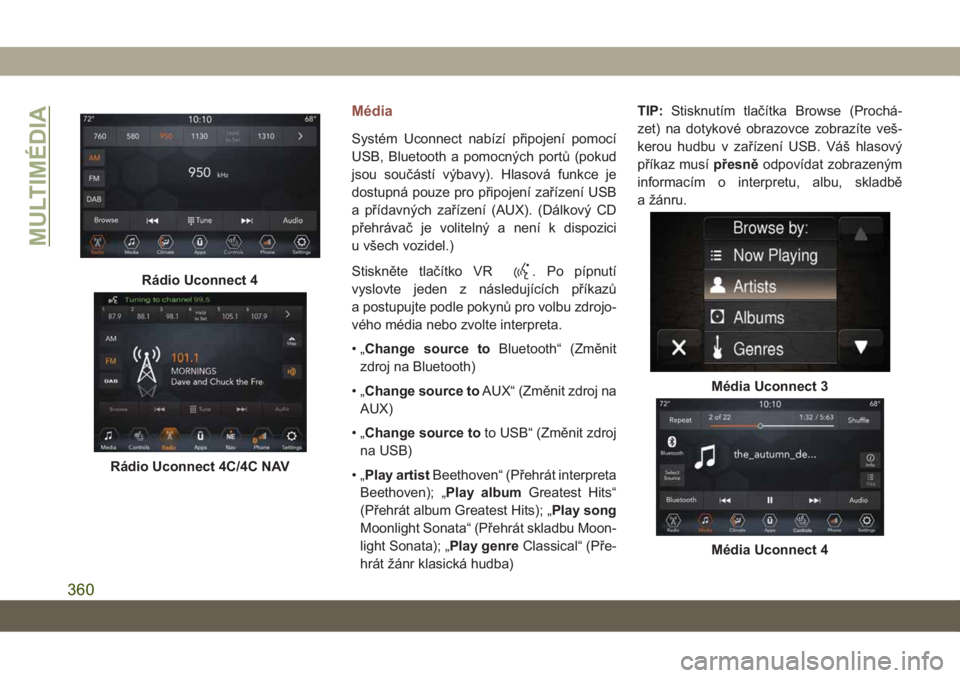
Média
Systém Uconnect nabízí připojení pomocí
USB, Bluetooth a pomocných portů (pokud
jsou součástí výbavy). Hlasová funkce je
dostupná pouze pro připojení zařízení USB
a přídavných zařízení (AUX). (Dálkový CD
přehrávač je volitelný a není k dispozici
u všech vozidel.)
Stiskněte tlačítko VR
. Po pípnutí
vyslovte jeden z následujících příkazů
a postupujte podle pokynů pro volbu zdrojo-
vého média nebo zvolte interpreta.
•„Change source toBluetooth“ (Změnit
zdroj na Bluetooth)
•„Change source toAUX“ (Změnit zdroj na
AUX)
•„Change source toto USB“ (Změnit zdroj
na USB)
•„Play artistBeethoven“ (Přehrát interpreta
Beethoven); „Play albumGreatest Hits“
(Přehrát album Greatest Hits); „Play song
Moonlight Sonata“ (Přehrát skladbu Moon-
light Sonata); „Play genreClassical“ (Pře-
hrát žánr klasická hudba)TIP:Stisknutím tlačítka Browse (Prochá-
zet) na dotykové obrazovce zobrazíte veš-
kerou hudbu v zařízení USB. Váš hlasový
příkaz musípřesněodpovídat zobrazeným
informacím o interpretu, albu, skladbě
a žánru.Rádio Uconnect 4
Rádio Uconnect 4C/4C NAV
Média Uconnect 3
Média Uconnect 4
MULTIMÉDIA
360